Algunos usuarios se preguntan cómo pueden instalar Windows 10 en una segunda unidad sin dañar el sistema. Configurar Windows 10 en la nueva unidad no es una tarea difícil, pero requiere atención. Por lo tanto, hicimos una guía para que la sigas.
Un usuario en el foro de respuestas de Microsoft hizo una pregunta similar:
Tengo una computadora de escritorio que ejecuta Windows 10 Home Edition con un disco duro de 1 tb. Estoy instalando una unidad de estado sólido como segunda unidad de disco duro. Quiero instalar Windows 10 Home Edition en esta unidad y convertirla en la unidad de arranque
Guía rápida para instalar Windows 10 en la segunda unidad
1. Descarga los archivos ISO de Windows
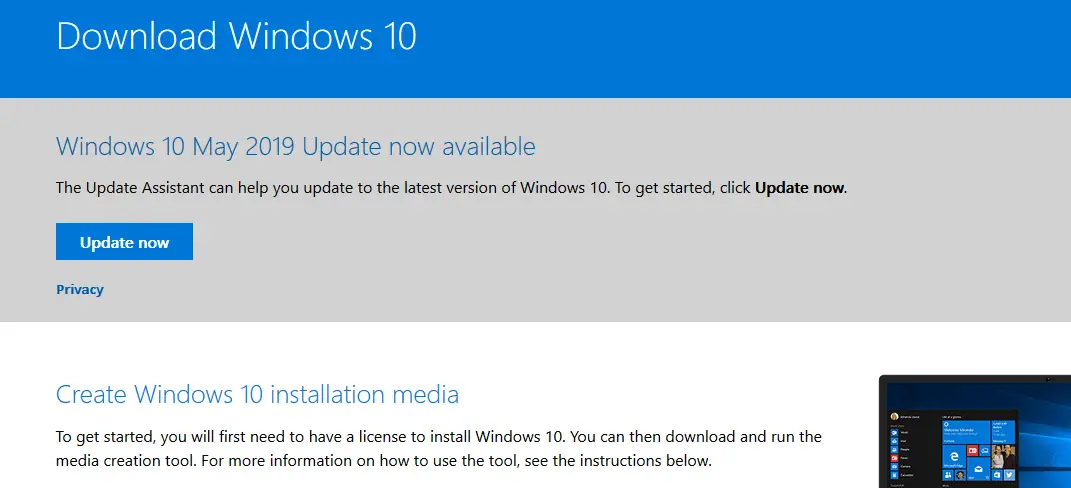
- Para configurar Windows, primero debe descargar el archivo ISO de Windows que lo ayudará a crear una unidad de arranque.
- Para obtener una versión limpia de la imagen de Windows, debe descargarla del sitio web oficial de Microsoft.
- Alternativamente, puede descargar la Herramienta de creación de medios y usarla para descargar el archivo ISO.
2. Cree un medio de instalación de arranque
- Ahora necesita usar un software de grabación de disco. Le recomendamos que utilice Rufus para crear el disco de arranque.
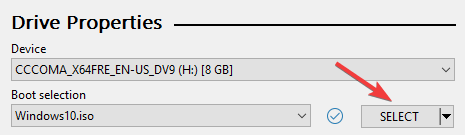
- Para crear la unidad de arranque con Rufus, debe cargar el archivo de imagen en el software.
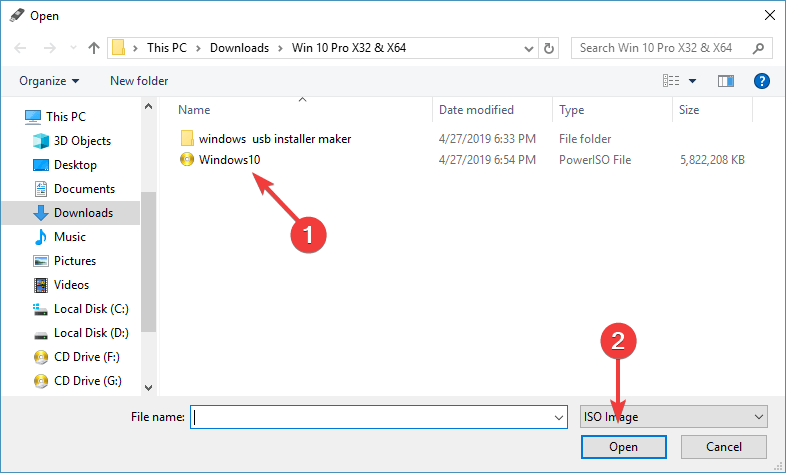
- Seleccione el sistema de archivos para FAT32.
- Después, simplemente tienes que pulsar el botón comienzo botón.

- Si aún tiene archivos en su unidad flash USB, se le pedirá que los elimine para continuar con el proceso de grabación.
3. Instalar ventanas
- Después de tener lista la unidad de arranque, debe configurar su PC para que arranque desde esta unidad.
- Arrancar su PC desde la unidad de Windows lo lleva a la Configuración de Windows.
- Aquí deberá presionar el botón Instalar ahora botón. Luego se le pedirá que elija Idiomaingrese la clave del producto y seleccione la versión de Windows.
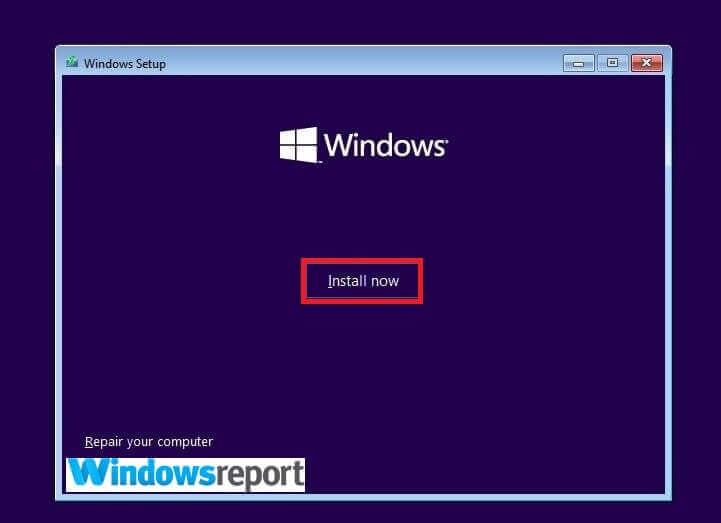
- Cuando llegas al punto de que te piden que elijas entre Actualización de Windows y Instalacion personalizadaelija la segunda opción.
- Ahora puede optar por instalar Windows en la segunda unidad. Haga clic en la segunda unidad y luego haga clic en próximo.
- Esto iniciará el proceso de instalación de Windows.
- Espere a que Windows se instale y configure por sí solo. Tenga en cuenta que el instalador reiniciará la computadora varias veces por sí solo.
Esperamos que haya encontrado útil nuestra guía rápida sobre cómo instalar Windows 10 en una segunda unidad. Si te ha gustado este artículo, deja un comentario en la sección de comentarios a continuación.






